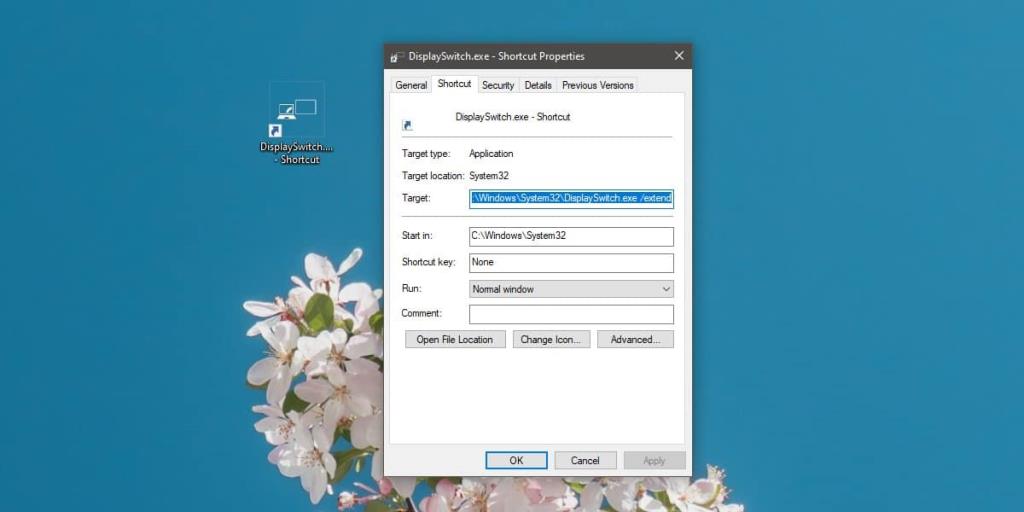Windows 10 mempunyai empat mod unjuran berbeza yang berfungsi dengan monitor kedua atau TV yang disambungkan ke PC anda. Untuk menukar mod tayangan, anda boleh mengetik pintasan papan kekunci Win+P untuk membuka panel Projek dan anda boleh memilih sama ada anda mahu menggunakan kedua-dua skrin, satu skrin atau menduplikasi skrin anda. Jika anda mendapati diri anda sering melawat panel ini, anda boleh menukar mod unjuran Windows 10 dengan pintasan papan kekunci. Berikut ialah cara untuk menyediakannya.
Tukar mod unjuran Windows 10
Terdapat beberapa cara berbeza untuk mencipta pintasan ini, namun kami akan menggunakan cara yang paling mudah. Buka File Explorer dan navigasi ke lokasi berikut.
C:\Windows\System32
Cari apl yang dipanggil DisplaySwitch.exe. Klik kanan dan pilih Hantar ke> Desktop (buat pintasan). Pergi ke desktop dan klik kanan pintasan yang baru dibuat ke DisplaySwitch.exe, dan pilih 'Properties' daripada menu konteks.
Perkara pertama yang perlu anda lakukan ialah membuat perubahan dalam medan Sasaran. Perubahan bergantung pada mod unjuran yang anda ingin gunakan. Tambahkan ruang di hujung laluan dalam medan Sasaran dan masukkan salah satu daripada yang berikut.
Untuk mod Pendua: /clone
Untuk mod Lanjutkan: /extend
Untuk mod skrin PC sahaja: /internal
Untuk mod skrin kedua sahaja: /external
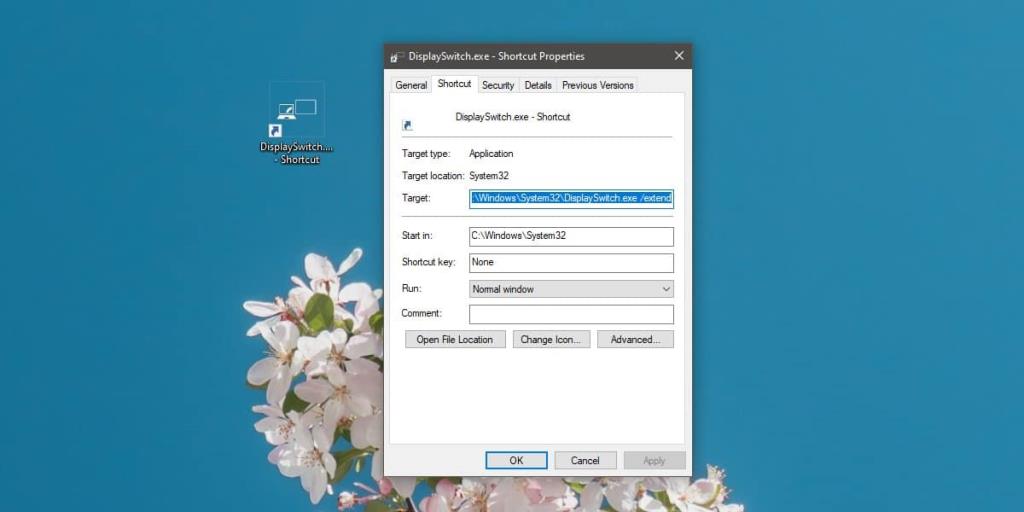
Anda hanya boleh menggunakan satu suis dengan satu pintasan jadi jika anda ingin menggunakannya untuk mod unjuran yang berbeza, anda perlu mencipta lebih daripada satu pintasan.
Selepas anda menukar medan sasaran, anda perlu menetapkan pintasan papan kekunci untuknya. Pada tab Umum yang sama pada tetingkap Properties, anda akan melihat medan kekunci Pintasan. Klik di dalamnya dan ketik kekunci huruf atau nombor. Ia akan dilaksanakan dengan kekunci Ctrl+Alt. Pintasan akan membenarkan anda menukar mod unjuran.

Panel sisi Projek masih akan dibuka dan dalam beberapa kes, ia mungkin mengambil masa satu atau dua saat untuk menukar mod tetapi ia akan berfungsi. Bagi panel Projek, jika anda sedang mencari cara untuk melakukan ini secara senyap/di latar belakang tanpa ia dibuka, tiada satu pun. Ini mudah dan ia berfungsi.
Kami harus menyebut bahawa anda perlu menyimpan pintasan pada desktop anda. Anda tidak boleh mengalihkannya ke pemacu lain. Untuk memastikan semuanya kemas, cipta folder pada desktop dan alihkan pintasan ke dalamnya. Pintasan papan kekunci masih akan berfungsi dalam senario ini. Bagi kekunci Ctrl dan Alt, tidak ada yang mengelaknya. Ia ditambahkan secara automatik.